Events Managerでイベント予約チケットの「空席数」を表示
- 2017.12.15
- 初心者からチョット上に
- ショートコード
今回は、ワードプレスのプラグインの一つEvents Managerでイベント予約チケットの「空席数」をサイトに表示する事にチャレンジしました。
ショートコードを使います。「何それ?」という人向けに書きます。
セミナーの空席を表示する
結論から、ワードプレスのビジュアルのタブに下記(文章?)のように書くと、さらに下段のリストが表示されます。
[events_list_grouped mode=”monthly” ]#_EVENTLINK – #_EVENTDATES 現在の残席数 #_AVAILABLESPACES<br />[/events_list_grouped]
すると、下記のように表示されます。
1月 2019
….セミナー – 2019/01/21 現在の残席数 14
2月 2019
….セミナー – 2019/02/21 現在の残席数 22
セミナーの名前とか日程はEvent Managerで設定してあります。
問題は定員を設定して申込みをしてもらう時、後どのくらい空席があるか伝えられたら!と考えたのです。何故なら、残り後少しだとすぐ完売になりやすいからです。(脳科学的にも限定品は買い急ぐということが分かってます)
これが、苦悩の始まりでした。
メール設定の中に空席数を発見
とは言っても、何にも無いところからでは、グーグル先生にも聞けません。その時に頭を過ぎったのが「申込みした時の確認メールに空席数が載ってた!」ということです。
いろいろテストしてる時に自分ところにこのメールが飛んできて、主催者の私として「空席が沢山あると恥ずかしいじゃない。消そ」と思って設定画面さがしたら、「#_AVAILABLESPACES」と呪文が書いてありました。
「ああ。これが空席数を持ってくるコードか」と思ったわけです。
早速、ワードプレスに書き込んだけど、案の定、あの呪文が表示されるだけでした。
ショートコードて、どうやって使うの?
仕方ないので、ショートコードの検索から始めました。
要は、function.phpファイルに書き込んで、定義したものだという事ですが、そうなると自分でプラグインのファイルを開けてその一文を探し出すのはお手上げ🤷♂️です。
そこで、「event manager」「ショートコード」の2つで検索して、Event Managerに組み込まれてるショートコードやそれを応用した見本を見つけようとグーグル先生を調べました。
そしたら「event managerでイベント一覧をカスタマイズしたい」というページがあって、なんか良さそう。
しかし、その記事を見てみたら、私にはレベルが高すぎて??
分かったことは”[“と”]”て囲って使うらしいということだけでした。
そして、そのサイトに、「本家のショートコードのサイトがあるから参考に」ということだったので行ってみました。そしたら、いろいろ事例があるので何か使えそうなのを物色して見つけたのが下のコードと表示の事例です。
本家のサイトhttp://wp-events-plugin.com/documentation/shortcodes/
[events_list_grouped mode=”monthly” country=”US”]#_EVENTLINK – #_EVENTDATES at #_EVENTTIMES<br />[/events_list_grouped]
上のソースを分解して説明すると、
[events_list_grouped mode=”monthly” country=”US”]=「月単位でアメリカで行うイベントをグループ化する」だから私の場合country=”US”は削除。
#_EVENTLINK=イベントの名前
#_EVENTDATES=イベントの日
#_EVENTTIMES=イベントの時間
<br />=改行
[/events_list_grouped]=次のイベントグループ(月単位)
私はイベントの時間の代わりに「現在の残席数#_AVAILABLESPACES」をいれました。
これで完成!「ビジュアル」にコピペで大丈夫。
ただし、Events Managerをインストールしてないと、上記のショートコードは動きません。ご注意を。
-
前の記事
WordPress投稿記事や固定ページ、カテゴリー、タグのID番号の確認の仕方 2016.09.26
-
次の記事
WordPressのセキュリティを高めるための初心者用実践リスト 2017.12.16
